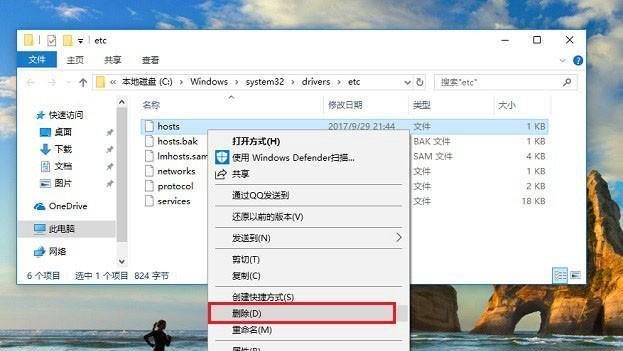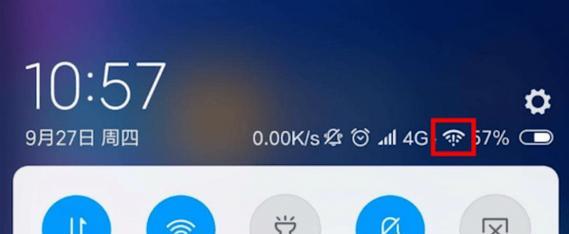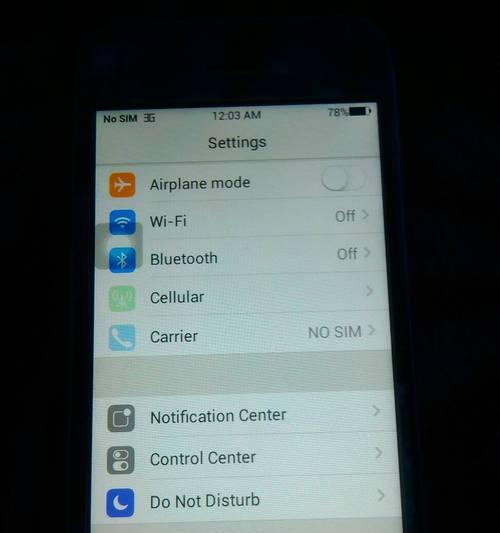新手自己用U盘装系统的详细步骤(简单易懂的操作指南)
在电脑使用过程中,有时我们需要重新安装操作系统。而使用U盘来装系统是一种常见且简便的方法,尤其适合新手操作。本文将详细介绍以新手自己用U盘装系统的步骤,帮助读者快速完成系统安装。

准备所需材料和工具
在开始安装之前,首先需要准备好以下材料和工具:一台空白U盘、操作系统镜像文件、一个可用的电脑以及一个U盘制作工具。
下载操作系统镜像文件
打开浏览器,进入操作系统官方网站或可信赖的第三方网站,下载与你电脑型号和需求相匹配的操作系统镜像文件。
选择合适的U盘制作工具
选择一个简单易用且功能强大的U盘制作工具,常见的有Rufus、UltraISO等。下载并安装选定的工具。
插入U盘并打开制作工具
将准备好的U盘插入电脑的USB接口,打开之前下载安装的U盘制作工具。
选择镜像文件和目标U盘
在制作工具的界面上,选择之前下载的操作系统镜像文件,并将U盘作为目标磁盘。
设置分区和格式化选项
根据个人需求,可以选择进行分区和格式化设置。若不清楚如何设置,建议使用默认选项。
开始制作U盘启动盘
点击“开始”或类似的按钮,开始制作U盘启动盘。制作过程可能需要一些时间,请耐心等待。
重启电脑并进入BIOS设置
制作完成后,重启电脑,并在开机时按下相应的按键(一般是F2或Del键)进入BIOS设置界面。
调整启动顺序
在BIOS设置界面中,找到“启动顺序”或类似选项,将U盘设备移动到第一位,以确保电脑从U盘启动。
保存并退出BIOS设置
完成启动顺序调整后,保存设置并退出BIOS界面。
重启电脑并进入U盘启动界面
重启电脑后,U盘启动界面会自动出现。按照屏幕提示,选择“安装操作系统”或类似选项进入安装界面。
按照安装向导进行操作系统安装
在安装界面中,按照向导的提示逐步操作,包括选择安装位置、设置用户名和密码等。确保根据个人需求进行设置。
等待操作系统安装完成
完成安装设置后,系统会自动进行安装过程。这个过程可能需要一段时间,请耐心等待,不要中途关闭电脑。
重启电脑并拔掉U盘
系统安装完成后,重启电脑。在重启之前,记得拔掉U盘,以确保系统从硬盘启动。
系统安装完成,开始使用
系统重启后,会进入已经安装好的操作系统。此时,你可以开始使用新系统了!
通过以上简单的步骤,新手也可以轻松地使用U盘来安装操作系统。只需要准备好材料和工具,下载镜像文件,选择合适的制作工具,按照步骤进行操作,即可顺利完成系统安装。希望本文对大家有所帮助!
自己用U盘装系统的详细步骤
在电脑使用过程中,有时我们需要重新安装操作系统,以恢复电脑的正常运行或升级系统版本。而使用U盘来装系统是一种简单、便捷的方法,本文将详细介绍新手如何利用U盘进行系统安装。
1.准备所需材料和工具
在开始前,你需要准备一台电脑、一个U盘、一个可供下载的操作系统镜像文件,并确保你有管理员权限。
2.检查U盘是否为空
将U盘插入电脑,打开计算机资源管理器,确认U盘内没有重要数据或文件,因为安装系统会清空U盘内的所有数据。
3.下载合适的操作系统镜像文件
根据自己的需求选择并下载相应的操作系统镜像文件,并确保下载完成后文件完整无损。
4.格式化U盘
打开计算机资源管理器,右击U盘图标,选择“格式化”,在弹出的窗口中选择默认选项并开始格式化。
5.创建可引导的U盘
打开下载的操作系统镜像文件,双击执行文件,按照向导提示选择U盘为目标,等待创建过程完成。
6.设置电脑启动顺序
重新启动电脑,按照屏幕提示进入BIOS设置界面,将U盘作为首次启动设备,保存设置并退出。
7.开始安装操作系统
电脑重新启动后,系统将自动从U盘引导启动,并进入安装界面,按照提示选择语言、时区等设置,点击“下一步”继续。
8.接受许可协议
阅读并接受操作系统的许可协议,然后点击“下一步”。
9.选择安装类型
根据个人需求选择合适的安装类型,例如“全新安装”或“升级安装”,然后点击“下一步”。
10.选择安装位置
选择将操作系统安装在哪个硬盘或分区上,可以创建新的分区或直接安装在空白分区上。
11.系统安装过程
系统将开始复制文件、安装组件和设置配置等操作,请耐心等待安装过程完成。
12.设置用户名和密码
在安装完成后,系统会要求设置用户名和密码,填写相关信息并点击“下一步”。
13.完成安装
系统安装完成后,将自动重启电脑,并进入新系统的登录界面。
14.更新系统和驱动
登录新系统后,及时进行系统更新,并安装适应硬件的驱动程序,以确保系统的稳定性和正常运行。
15.安装常用软件
根据个人需求,安装一些常用软件,如办公软件、浏览器等,以满足自己的工作和娱乐需求。
通过本文的详细步骤指导,相信新手也可以轻松地利用U盘完成操作系统的安装。这种方法简单易行,不仅省去了光盘或其他安装介质的麻烦,还可以快速安装最新版本的操作系统。希望读者能够在自己的电脑上成功地安装系统,并享受到新系统带来的改变和便利。
版权声明:本文内容由互联网用户自发贡献,该文观点仅代表作者本人。本站仅提供信息存储空间服务,不拥有所有权,不承担相关法律责任。如发现本站有涉嫌抄袭侵权/违法违规的内容, 请发送邮件至 3561739510@qq.com 举报,一经查实,本站将立刻删除。
关键词:u盘
- 恢复U盘中损坏文件的有效方法(技巧与步骤帮助您成功恢复丢失的数据)
- Win10添加开机启动项的方法(简单易学的Win10开机启动项添加教程)
- 如何进行深度清理电脑垃圾软件(解决电脑垃圾软件问题的简易方法)
- 新手重装win10系统教程(从零开始)
- Excel函数公式大全(深入了解Excel函数公式)
- 选择最佳系统备份还原软件保护您的数据安全(最佳备份还原软件推荐及关键特点解析)
- 新手电脑打印机安装方法(一步一步教你如何安装电脑打印机)
- 改善头发发质的秘诀
- 如何查看自己手机的MAC地址(轻松获取手机MAC地址)
- 家用电脑配置清单指南(如何选择适合家庭使用的电脑配置)
综合百科最热文章
- B站等级升级规则解析(揭秘B站等级升级规则)
- 解决电脑无法访问互联网的常见问题(网络连接问题及解决方法)
- 注册QQ账号的条件及流程解析(了解注册QQ账号所需条件)
- 电脑打开黑屏但是有鼠标怎么办(解决黑屏问题的有效方法)
- 手机屏幕花屏的原因及解决方法(了解手机屏幕花屏问题的根源和常见解决方法)
- 探索联想笔记本电脑系列的分类与特点(了解不同系列联想笔记本电脑的特点及适用场景)
- 探索华硕笔记本电脑系列中的卓越之选(华硕笔记本电脑哪个系列最适合您的需求)
- 如何安装PDF打印机安装程序(详细步骤教程)
- 绕过管理员密码轻松安装软件(绝密技巧仅为合法用途提供)
- 如何永久删除vivo照片(绝对保证您的隐私安全)
- 最新文章
-
- win10恢复选项不见了怎么办(找回丢失的win10恢复选项)
- 深入探索Switch全部游戏列表(游戏种类)
- 远程桌面命令代码的功能及应用(探索远程桌面命令代码的优势和应用场景)
- 电脑制作表格教程(使用电脑软件快速创建和编辑表格)
- ThinkPad系列笔记本电脑的选择指南(找寻适合您需求的完美合作伙伴)
- 轩辕传奇职业推荐最新攻略(解析各职业特点)
- 如何在iPhone停用iTunes的情况下连接平板(利用其他工具轻松管理和连接平板设备)
- 手机信号满格无法连接网络的解决方法
- MySQL存储过程的编写与使用(以实例介绍MySQL存储过程的写法及应用)
- 锐龙处理器性能排行(一览锐龙处理器性能巅峰)
- 拼多多注册流程详解(快速注册拼多多)
- 如何在电脑上打开屏幕录制功能(掌握屏幕录制)
- 解决IE浏览器无法上网的问题(如何快速恢复IE浏览器的网络连接)
- 移植到PC的安卓单机游戏(探索安卓游戏的新领域)
- 手机虚拟机软件推荐(选择最适合你的手机虚拟机软件)
- 热门文章
-
- 2024年营业执照经营范围明细解读(解读2024年营业执照经营范围变动与商业发展趋势)
- 机械硬盘vs固态硬盘(玩游戏必备)
- 解析LPL夏季赛季后赛规则(一场电竞盛宴)
- 如何恢复苹果手机电池健康度到100%(探索恢复电池健康的有效方法)
- 解决DNF游戏安全组件运行时异常的方法(排除DNF游戏安全组件运行时异常的常见问题和解决方案)
- 如何高效找回文件管理里的照片(解决照片丢失问题)
- 网线水晶头接法图解(详细图解网线水晶头的正确接法)
- 以绿茶女为主题的文章(探讨绿茶女的涵义及社会影响)
- 如何实现微信在电脑上单独登录(简单操作让你同时在手机和电脑上畅享微信)
- 免费软件推荐
- 如何清理iPad内存垃圾和缓存(简单方法帮助您优化iPad性能)
- Win10磁盘分区合并(了解如何使用Win10合并磁盘分区来提升系统性能)
- 如何将照片背景换成白色模式(简单易行的方法教你一步到位)
- 音频转换文字识别软件的应用与发展(利用AI技术实现高效的音频转文本转换)
- 电脑3000元左右性价比排行榜(为你推荐性价比超高的3000元左右电脑)
- 热门tag
- 标签列表
- 友情链接